這邊我想先用白話文解釋一下!想像一下:
你要烘焙一條好吃的蛋糕。你需要:
Python 就像烘焙一樣,要好好開發,就得準備好這一切工具~
如果你是剛開始學 Python,強烈建議使用 Anaconda 套件管理工具
因為它真的很像「買一送一送到天邊」的開發懶人包
(回想當初大學教授第一堂課Python課就叫我們下載完才能下課)
開發環境更友善
官方 Python 環境很「原始」,主要給工程師用的,你要打開黑黑的 console 寫程式!
新手看到命令列通常會直接:😱「這是什麼鬼?」
Anaconda 內建 GUI 工具(Jupyter Notebook、Spyder),比較直覺。
常用工具幫你裝好
Jupyter Notebook(資料科學必備)跟 Spyder(類似 MATLAB 的 IDE),裝完 Anaconda 就有!
還有一堆常見套件,不用自己慢慢抓~
對 Windows 特別友善
Python 原本是在 Linux 長大的,移到 Windows 有時候會遇到套件安裝錯誤....
Anaconda 幫你處理細節,環境比較不容易壞!
那 Mac 使用者呢?(身為Mac的重度使用者的經驗分享)
很多 Mac 預設就有 Python,甚至有人直接用 VS Code 配官方 Python。
但對新手來說,光是要跟 Terminal 打交道就夠痛苦了。
所以跟 Windows 一樣,我還是推薦:Mac 初學者直接用 Anaconda,省心又省力。
安裝超簡單
基本上就是「下一步大法」→ 完成!!不用一直對著 command line 掙扎 ~
版本管理方便
想要不同專案用不同的 Python 版本或套件組合?Conda 幫你一鍵切換,不怕把環境搞爛。(很重要)
2.點選「Download」→ 選擇你的作業系統(Windows/macOS/Linux)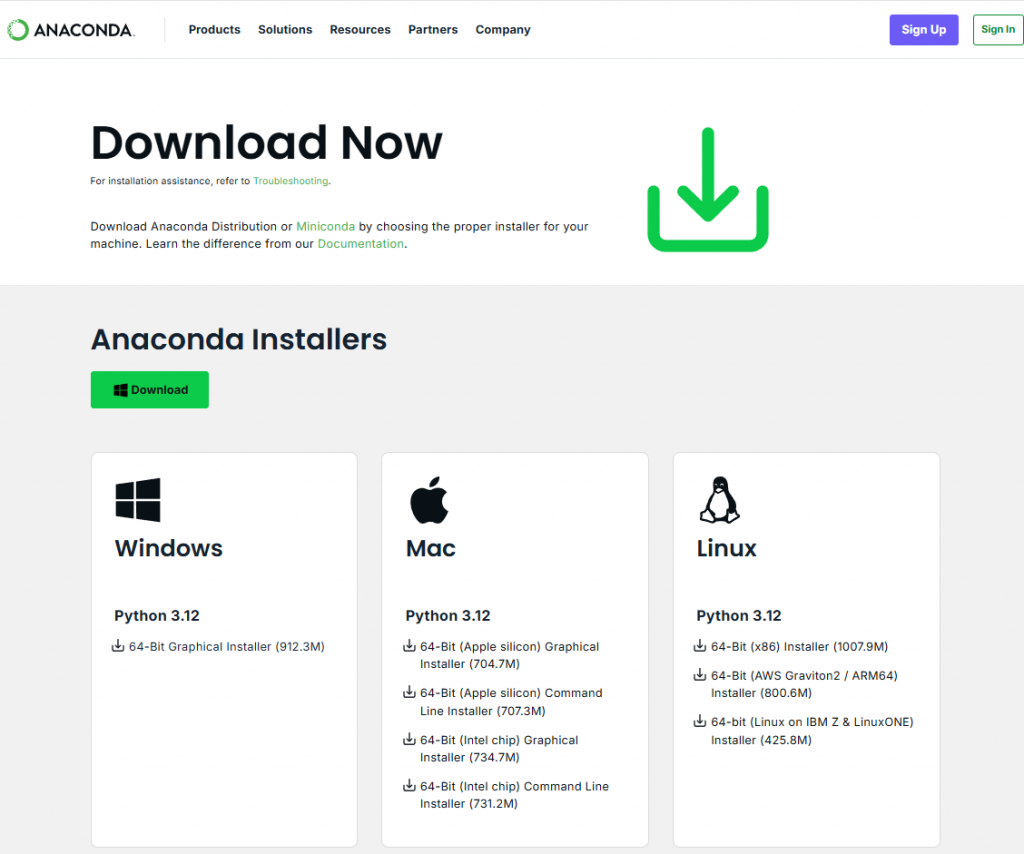
3.下載好後,直接點開安裝程式,一路「下一步」、「接受條款」、「完成」。(這邊如果有問題歡迎留言告知我呦!我可以協助處理~)
4.重要建議: 安裝選項中,建議不要勾選將 Anaconda 添加到 PATH 環境變數中(除非有特殊需求),直接點擊「Install」以開始安裝。
5.安裝完畢後,在開始選單搜尋「Anaconda Navigator」開啟它
6.如果成功啟動,則表示安裝完成並可以正常使用!!
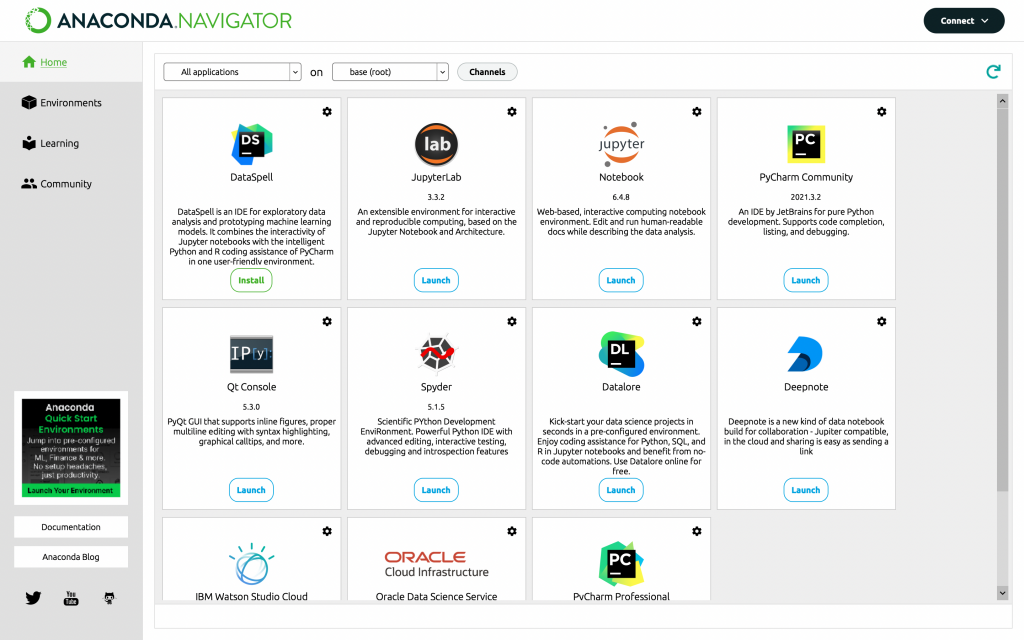
以上的步驟我自認沒有花太多時間寫這邊的篇幅~
如果讀者覺得不夠完整的話,可以去參考其他大神們更詳細的介紹!
打開 Anaconda Navigator → 點選「Launch」Jupyter Notebook
系統會自動開啟瀏覽器,進入本地端的筆記本管理畫面
點選右上角「New → Python 3」就能開始寫 code 啦!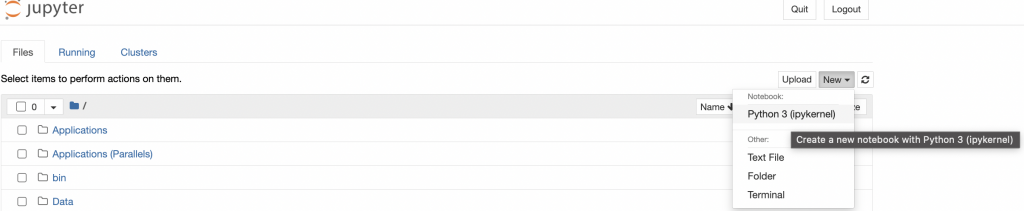
4.先來重新命名筆記本的名字吧!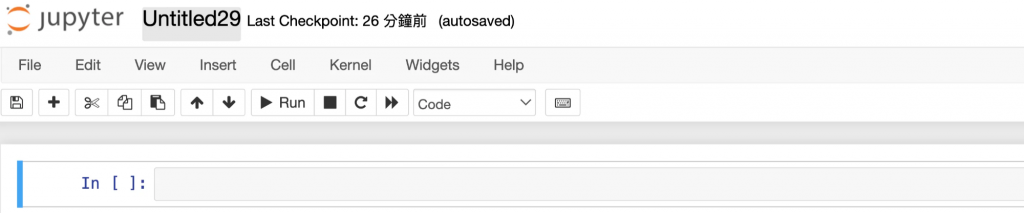
5.隨便你想怎麼打!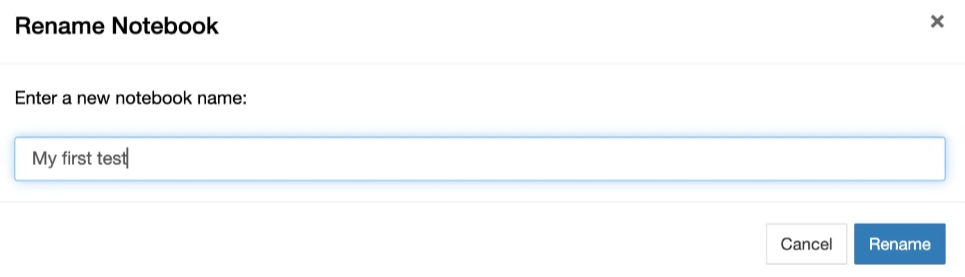
6.接下來就是重頭戲,在指令區打上這行code:
print("Hello, Python world~")
7.接著按下上方的Run,若看到畫面底下出現你剛剛打的程式碼


8.恭喜!!你成功寫出人生第一行 Python 程式碼啦~
print("Hello, Python world~") 是什麼意思?這一行程式碼做了三件事(這邊如果看不懂可以先跳過沒關係!):
print 是一個「指令」,會把東西「印出來」到畫面上(不是真的印表機啦)" " 引號中的是「字串」(string),代表一段文字,而引號是告訴python這個字串的開始與結束。() 是在「呼叫」這個函式,把字串丟給它處理所以這行程式的白話文意思就是:「叫 Python 把『Hello, Python world~』印出來給我看」。

你知道嗎?「Jupyter」的名稱來自三個語言的縮寫:
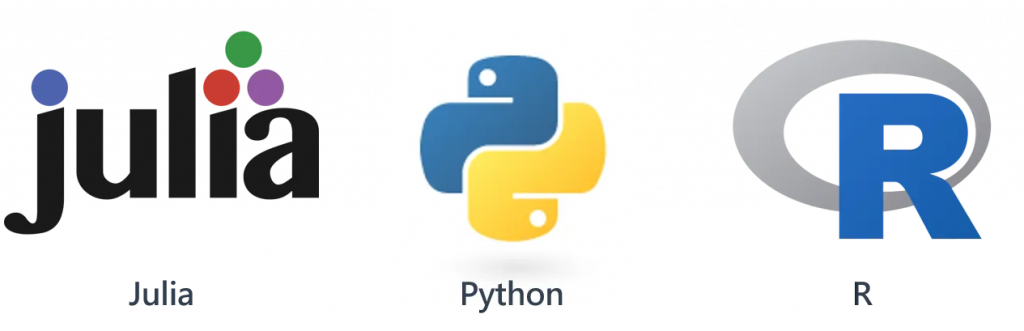
它是一個 Web 介面的開發環境,左邊打 code,右邊馬上看結果,還可以加文字、圖片、超連結,簡直是程式界的筆記神器。(真心覺得很方便!!)
最棒的是:
你不用記 terminal 指令、不用裝 editor,只要一個滑鼠點下去就能開始寫!
因此我推薦入門者使用Jupyter Notebook來Coding!
💡如果想瞭解更多有關Jupyter notebook 的介面操作可以參考這個網站的內容!
今天我們完成了幾件偉大的事:
✅ 安裝好 Anaconda
✅ 打開 Jupyter Notebook
✅ 寫出人生第一行 print("Hello, Python world~")
明天,我們將正式進入 Python 的變數以及基礎資料型態,敬請期待呦~⭐️
